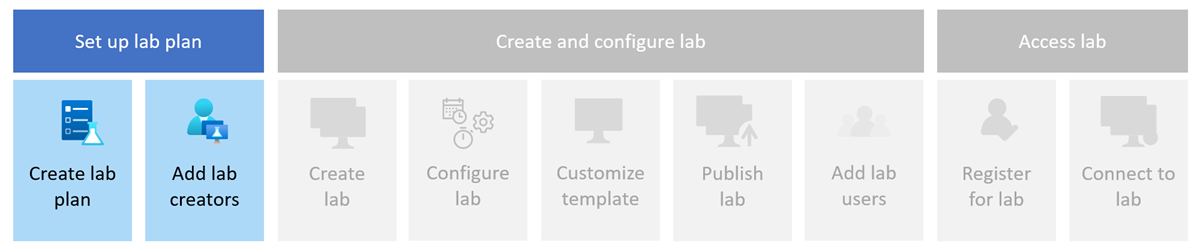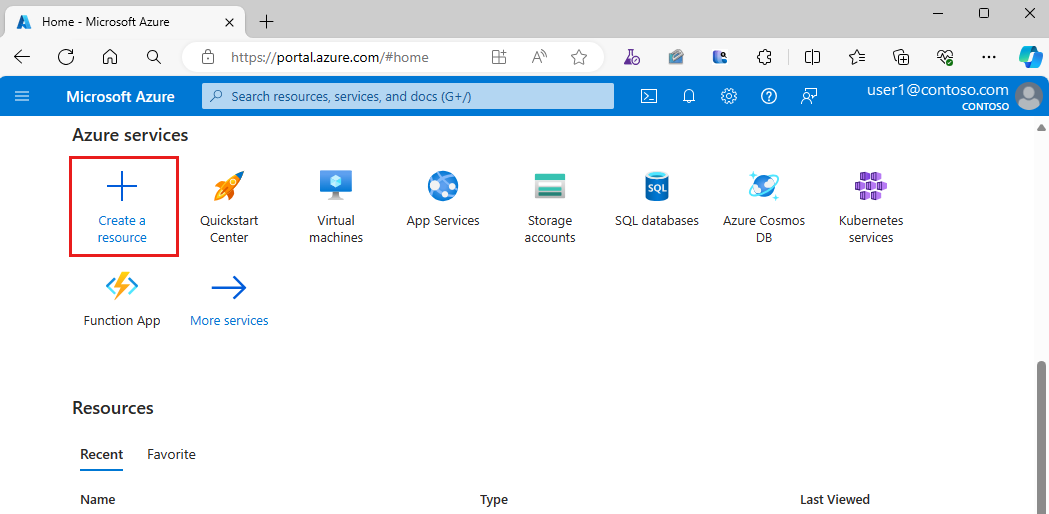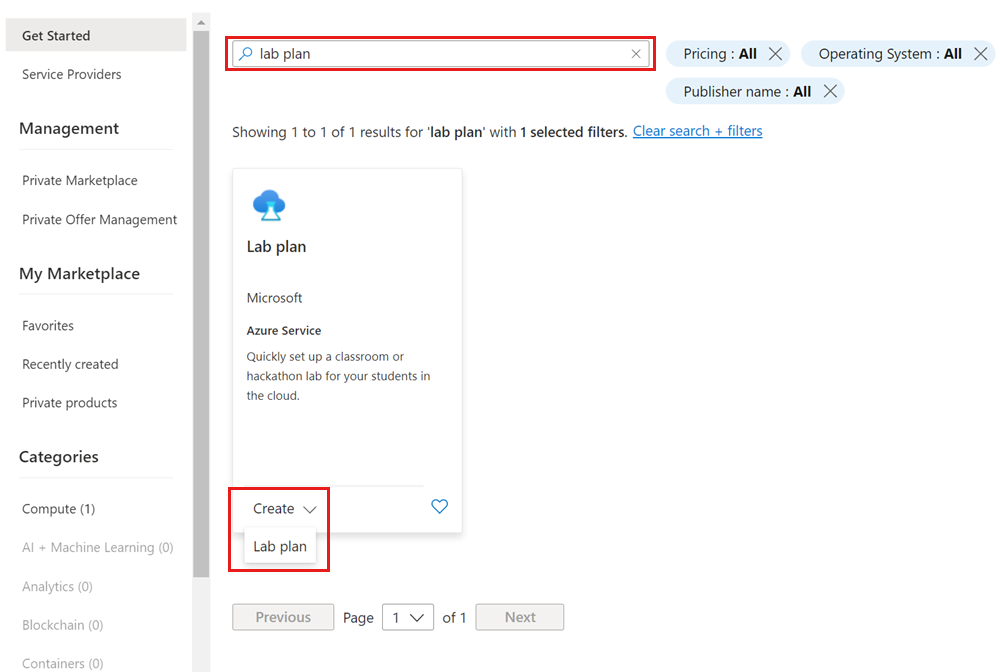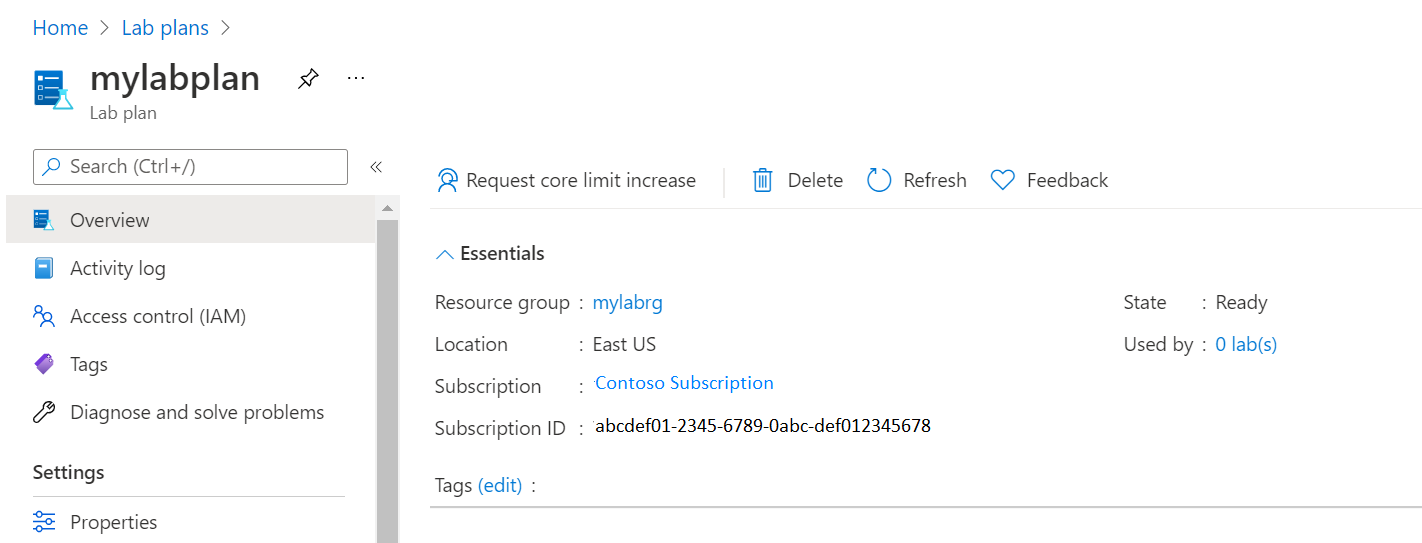Szybki start: tworzenie zasobów potrzebnych do rozpoczęcia pracy z usługami Azure Lab Services
Ważne
Usługa Azure Lab Services zostanie wycofana 28 czerwca 2027 r. Aby uzyskać więcej informacji, zobacz przewodnik po wycofaniu.
W tym przewodniku Szybki start utworzysz plan laboratorium usługi Azure Lab Services w witrynie Azure Portal i przyznasz użytkownikowi uprawnienia do tworzenia laboratoriów. Usługa Azure Lab Services umożliwia tworzenie laboratoriów z infrastrukturą zarządzaną przez platformę Azure. Po utworzeniu planu laboratorium możesz utworzyć laboratoria przy użyciu witryny internetowej usługi Azure Lab Services, aplikacji Microsoft Teams lub kanwy.
Plan laboratorium to zasób platformy Azure. Plan laboratorium zawiera konfigurację i ustawienia, które mają zastosowanie do wszystkich utworzonych na jego podstawie laboratoriów. Na przykład plany laboratorium określają konfigurację sieci, dostępne obrazy maszyn wirtualnych i rozmiary maszyn wirtualnych.
Po ukończeniu tego przewodnika Szybki start będziesz mieć plan laboratorium, którego możesz użyć w innych przewodnikach Szybki start i samouczkach.
Wymagania wstępne
- Konto platformy Azure z aktywną subskrypcją. Jeśli nie masz subskrypcji platformy Azure, przed rozpoczęciem utwórz bezpłatne konto.
- Konto platformy Azure z uprawnieniami do tworzenia zasobów w subskrypcji i zarządzania nimi, takich jak rola Współautor lub Właściciel RBAC platformy Azure.
Tworzenie planu laboratorium
W usłudze Azure Lab Services plan laboratorium zawiera konfigurację i ustawienia, które mają zastosowanie do wszystkich utworzonych na jego podstawie laboratoriów.
Wykonaj następujące kroki, aby utworzyć plan laboratorium w witrynie Azure Portal:
Zaloguj się do witryny Azure Portal przy użyciu poświadczeń subskrypcji platformy Azure.
W lewym górnym rogu witryny Azure Portal wybierz pozycję Utwórz zasób.
Wprowadź plan laboratorium w polu wyszukiwania, a następnie wybierz pozycję Utwórz>plan laboratorium.
Na karcie Podstawy na stronie Tworzenie planu laboratorium podaj następujące informacje:
Pole opis Subskrypcja Wybierz subskrypcję platformy Azure, której chcesz użyć dla tego zasobu planu laboratorium. Grupa zasobów: Wybierz pozycję Utwórz nowy i wprowadź wartość MyResourceGroup. Nazwa/nazwisko Wprowadź myLabPlan jako nazwę planu laboratorium. Region Wybierz lokalizację geograficzną do hostowania zasobu planu laboratorium. Po zakończeniu konfigurowania zasobu wybierz pozycję Przejrzyj i utwórz.
Przejrzyj wszystkie ustawienia konfiguracji i wybierz pozycję Utwórz , aby rozpocząć wdrażanie planu laboratorium.
Aby wyświetlić nowy zasób, wybierz pozycję Przejdź do zasobu.
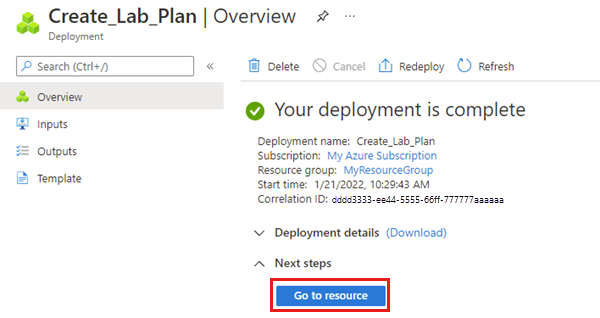
Upewnij się, że zostanie wyświetlona strona Omówienie planu laboratorium dla programu MyLabPlan.
Dodawanie użytkownika do roli twórcy laboratorium
Aby utworzyć lub edytować laboratorium w witrynie internetowej usługi Azure Lab Services (https://labs.azure.com), twoje konto platformy Azure musi mieć przypisaną rolę Twórca laboratorium w usłudze Azure RBAC. Jeśli przypiszesz użytkownikowi rolę Twórca laboratorium w grupie zasobów planu laboratorium, ten użytkownik może utworzyć laboratoria dla wszystkich planów laboratorium w grupie zasobów. Dowiedz się więcej o wbudowanych rolach usługi Azure Lab Services.
Uwaga
Właściciele planu laboratorium mogą automatycznie tworzyć laboratoria i nie muszą mieć przypisanej roli Twórca laboratorium.
Wybierz grupę zasobów zawierającą plan laboratorium.
Na stronie Kontrola dostępu (Zarządzanie dostępem i tożsamościami) wybierz pozycję Dodaj>Dodaj przypisanie roli.

Na karcie Rola wybierz rolę twórcy laboratorium.
Na karcie Członkowie wybierz użytkownika, którego chcesz dodać do roli twórców laboratorium.
Na karcie Przeglądanie i przypisywanie wybierz pozycję Przejrzyj i przypisz, aby przypisać rolę.
Ostrzeżenie
Podczas tworzenia laboratorium automatycznie otrzymujesz uprawnienia właściciela laboratorium. Jeśli masz rolę Twórca laboratorium na poziomie planu laboratorium, możesz zauważyć krótkie opóźnienie dostępu do nowo utworzonego laboratorium. To opóźnienie jest spowodowane tym, że uprawnienia właściciela muszą być propagowane. Aby rozwiązać ten problem, możesz przypisać rolę, która umożliwia wyświetlanie laboratoriów, takich jak Twórca laboratorium, w grupie zasobów zawierającej plan laboratorium.
Czyszczenie zasobów
Gdy grupa zasobów, plan laboratorium i wszystkie powiązane zasoby nie będą już potrzebne, możesz je usunąć.
W witrynie Azure Portal na stronie Przegląd planu laboratorium wybierz pozycję Grupa zasobów.
W górnej części strony grupy zasobów wybierz pozycję Usuń grupę zasobów.
Wpisz nazwę grupy zasobów. Następnie wybierz Usuń.
Aby usunąć zasoby przy użyciu interfejsu wiersza polecenia platformy Azure, wprowadź następujące polecenie:
az group delete --name <yourresourcegroup>
Należy pamiętać, że usunięcie grupy zasobów spowoduje usunięcie wszystkich zawartych w niej zasobów.
Następny krok
Utworzono plan laboratorium usługi Azure Lab Services i udzielono uprawnień do tworzenia laboratoriów. Plan laboratorium zawiera typowe ustawienia konfiguracji laboratoriów.
Teraz możesz użyć tego zasobu do utworzenia laboratorium lub utworzenia laboratoriów przez twórców laboratoriów.